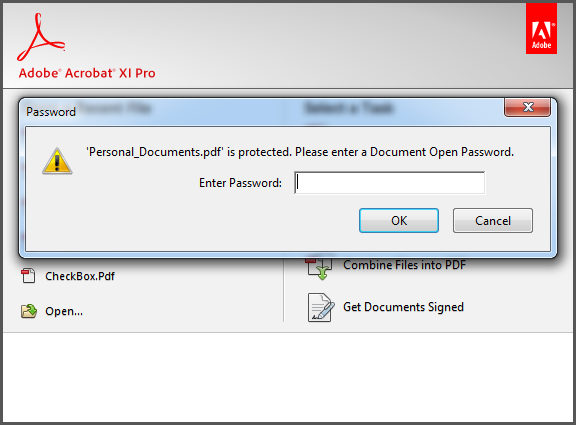إنشاء PDF آمن في SharePoint
يدعم Aspose.PDF لـ SharePoint إنشاء ملفات PDF آمنة. يضيف تثبيت Aspose.PDF لـ SharePoint خيار إعدادات PDF آمنة في إعدادات الموقع. هنا، يمكنك تعيين كلمة مرور المستخدم، وكلمة مرور المالك، وأي قيمة من قائمة الخوارزميات لتشفير ملف PDF الناتج. توفر قائمة الخوارزميات مجموعات مختلفة من خوارزميات التشفير وأحجام المفاتيح. قم بتمرير القيمة التي تختارها.
توضح هذه المقالة كيفية استخدام Aspose.PDF لـ SharePoint لإنشاء PDF مشفر.
إنشاء PDF آمن
لإظهار الميزة، نقوم أولاً بتكوين خيار إعدادات PDF آمنة لكلمة مرور المالك والمستخدم وخوارزمية التشفير. ثم يقوم المثال بدمج وثيقتين من مكتبة الوثائق.
تعيين خيارات إعدادات الأمان لملف PDF
افتح خيار إعدادات الأمان لملف PDF من إعدادات الموقع وقم بتعيين الخوارزمية وكلمة مرور المالك وكلمة مرور المستخدم.
حدد كلمات مرور مختلفة للمستخدم والمالك أثناء تشفير ملف PDF.
-
كلمة مرور المستخدم، إذا تم تعيينها، هي ما تحتاج إلى تقديمه لفتح ملف PDF. يطلب Acrobat Reader من المستخدم إدخال كلمة مرور المستخدم. إذا كانت خاطئة، لا يفتح المستند.
-
كلمة مرور المالك، إذا تم تعيينها، تتحكم في الأذونات مثل الطباعة، التحرير، الاستخراج، التعليق، إلخ. يمنع Acrobat Reader هذه الميزات بناءً على إعدادات الأذونات. يتطلب Acrobat هذه الكلمة إذا كنت تريد تعيين/تغيير الأذونات.
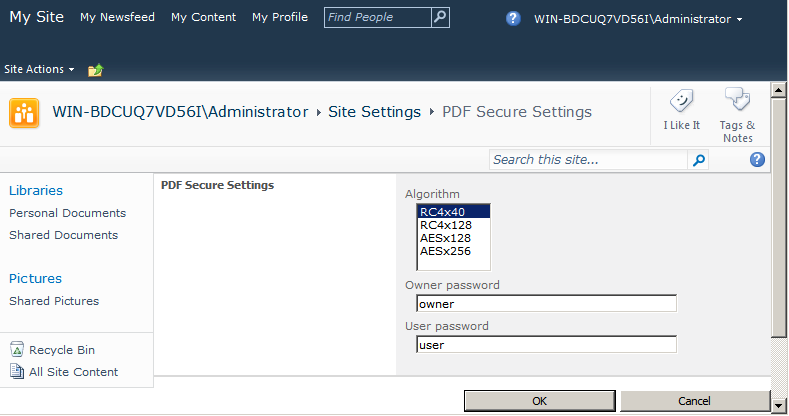
دمج الوثائق
ادمج وثيقتين باستخدام خيار التحويل إلى PDF. تدمج هذه الميزة ملفات متعددة غير PDF (HTML، نص أو صورة) في ملف PDF.
- افتح مكتبة المستندات وحدد المستندات المطلوبة من القائمة.
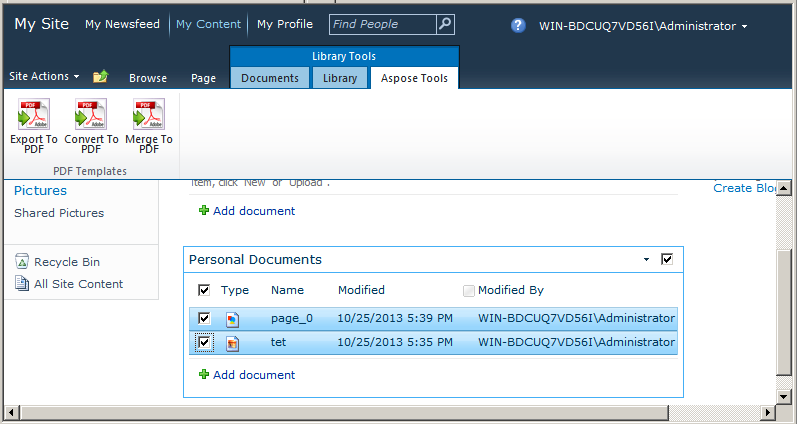
- استخدم خيار دمج إلى PDF من أدوات المكتبة لحفظ ملف الإخراج. سيُطلب منك حفظ ملف الإخراج على القرص.
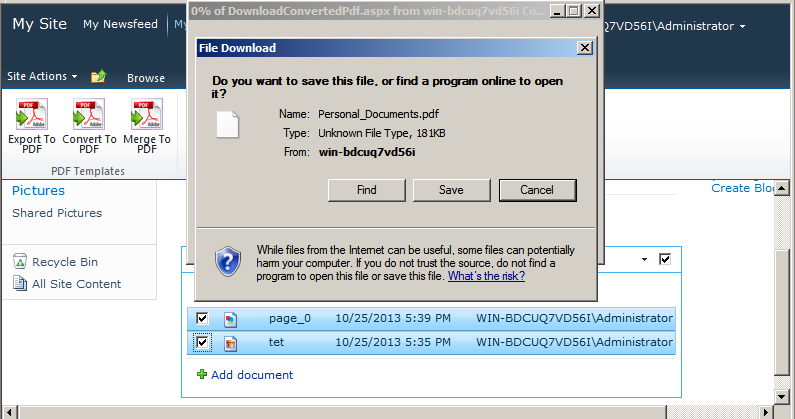
الإخراج
ملف الإخراج مشفر.